Mainos
ComicRack on loistava sovellus, jonka avulla voit lukea digitaalisia sarjakuvia. Mutta se voi myös auttaa sinua järjestämään sarjakuvakokoelmasi.
Jos sinulla on laaja valikoima digitaalisia sarjakuvia .cbr- tai .cbz-muodossa, voit käyttää ComicRackia selaamaan, lajittelemaan ja esittämään sarjakuvasi yhdessä siistissä kirjastossa.
Näin voit järjestää sarjakuvakokoelmasi ComicRackin avulla.
Kuinka lisätä sarjakuvia kirjastoosi
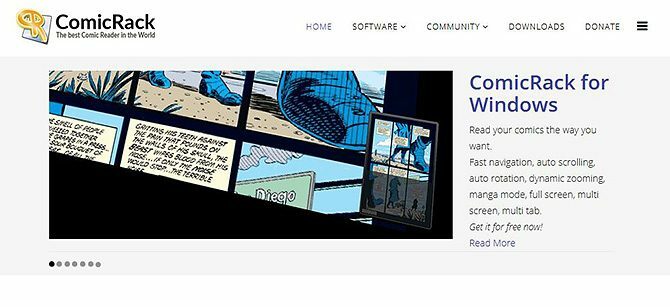
Aloita lataamalla ComicRack Windowsille. Siellä on myös Android- ja iOS-sovellus, jonka avulla voit lukea sarjakuvia mobiililaitteillasi, mutta Windows-sovellus on paras kokoelman järjestämiseen.
ladata: ComicRack Windowsille Android | iOS (Vapaa)
Ensimmäinen asia, joka sinun on tehtävä aloittaaksesi sarjakuvien järjestämisen, on lisätä ne ComicRack-kirjastoon. Helpoin tapa tehdä tämä on laittaa kaikki .cbr- ja .cbz-tiedostot kiintolevyn kansioon (jos sarjakuvasi on jo järjestetty alikansioihin, se on hienoa).
Nyt meidän on ilmoitettava ComicRackille, mihin kansioon etsii sarjakuvia. Voit tehdä tämän napsauttamalla
tiedosto vasemmassa yläkulmassa. Nyt valitse Lisää kansio kirjastoon… Selaa täältä kansioon, joka sisältää sarjakuvasi, ja valitse sitten kunnossa.ComicRack skannaa nyt kyseisen kansion läpi ja lisää kaikki löytämänsä sarjakuvat kirjastoon. Jos sinulla on tuhansia sarjakuvia, tämä prosessi saattaa viedä hetken.
Jos sarjakuvia on monissa eri kansioissa, voit lisätä kirjastoon saman prosessin avulla lisää kansioita.
Kuinka päivittää kirjasto näyttää uusia sarjakuvia
Mukava ComicRack-ominaisuus on, että on helppoa lisätä uusia sarjakuvia kirjastoosi, kun kansiosi on asennettu. Jos olet lisännyt uusia tiedostoja mihin tahansa kirjastokansioihisi, voit lisätä ne nopeasti ComicRack-kirjastoon.
Päivitä kirjasto siirtymällä osoitteeseen tiedosto ja sitten kohtaan Skannaa kirjan kansiot lisätäksesi uusia sarjakuvia kirjastoosi automaattisesti.
Sarjakuvakokoelman lajittelu ja näyttäminen

Nyt kun sarjakuvasi on lueteltu ComicRackissa, voit aloittaa niiden lukemisen. Saatavilla on useita työkaluja, jotka auttavat sinua löytämään sarjakuvan, jonka haluat lukea.
Tässä mielessä tässä ovat parhaat sovellukset sarjakuvien lukemiseen iPadillasi Paras sovellus sarjakuvien lukemiseen iPadillasiIPadin hankkimiseen on monia syitä, mutta harvat ovat yhtä nörttiä kuin harjoittaminen digitaalisen sarjakuvalehden lukemiseen. Lue lisää .
Kuinka etsiä sarjakuvia
Ensimmäinen työkalu on hakutoiminto. Tämä sijaitsee Selainikkuna, oikeassa yläkulmassa. Tuolla on lasinkuvake tekstikenttään. Kirjoita vain hakutermi tähän, kuten sarjakuvan, kirjoittajan tai sarjan nimi, ja luettelo hakutuloksista ilmestyy Selainikkuna. Voit kaksoisnapsauttaa otsikkoa avataksesi sarjakuvan Lukija-ikkuna ja aloita lukeminen.
Kuinka lajitella sarjakuvasi
Sarjakuvakirjastosi tarkastelemiseen on useita tapoja, jos haluat mieluummin selata haluamaasi sarjakuvaa.
Kirjastonäkymä näyttää kaikkien sarjakuvasi etukannet. Voit lajitella tämän luettelon etsimällä A-Z-kuvake nuolella. Napsauta kuvakkeen vieressä olevaa pudotusvalikkoa ja voit lajitella sarjakuvasi sen mukaan, milloin ne lisättiin, milloin ne viimeksi luettiin, tai monien muiden vaihtoehtojen mukaan.
Voit myös napsauttaa paperipino-kuvake "pinoamaan" sarjakuvia. Tämä järjestää sarjakuvia siten, että esimerkiksi tietyn sarjan kaikki sarjakuvat näkyvät kirjastossasi saman kannen alla.
Lopuksi on myös a-kuvake lista nuolella jonka avulla voit ryhmitellä sarjakuvia. Voit laittaa kaikki yhden julkaisijan sarjakuvat esimerkiksi otsikon alle, jotta näet Marvel- ja DC-sarjakuvasi erikseen.
Kuinka katsella sarjakuvia kansioista
Jos kokoelmasi on jo lajiteltu kansioihin ja et halua navigoida niiden avulla, se on myös mahdollista. Yläosassa Selainikkuna siirry vain Kirjastonäkymä että Kansionäkymä.
Tämä näyttää Windows Explorer -tyyppisen asettelun, jossa voit selata kiintolevyjäsi ja avata sarjakuvia suoraan kansioista.
Sarjakuvien suodattaminen
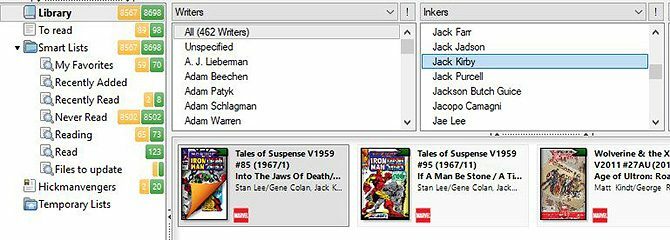
Voit myös suodattaa kokoelmasi niin, että näet vain haluamasi sarjakuvat selainikkunassa.
Jos haluat käyttää suodatusta, katso kolme keskellä olevaa saraketta. Ne voivat näyttää haluamasi kriteerit, kuten julkaisijat, tyylilajit ja sarjat.
Meidän tapauksessamme aiomme etsiä sarjakuvia, jotka on kuvannut Jack Kirby. Valitse tämä valitsemalla Inker yhden sarakkeen yläosassa olevasta avattavasta valikosta. Tämän alapuolella näet luettelon kaikista kokoelmasi taiteilijoista. Vieritä alaspäin, kunnes löydät haluamasi taiteilijan, ja napsauta hänen nimeä.
Nyt selainikkunassa näkyvät otsikot ovat vain kyseisen taiteilijan nimekkeitä. Tässä tapauksessa voimme nähdä Jack Kirbyn sarjakuvia.
Voit yhdistää useita suodattimia, joten voit etsiä sarjakuvia, joissa on merkki Batman ja jotka on kirjoittanut esimerkiksi Bob Kane.
Kuinka merkitä sarjakuvat oikeilla tiedoilla
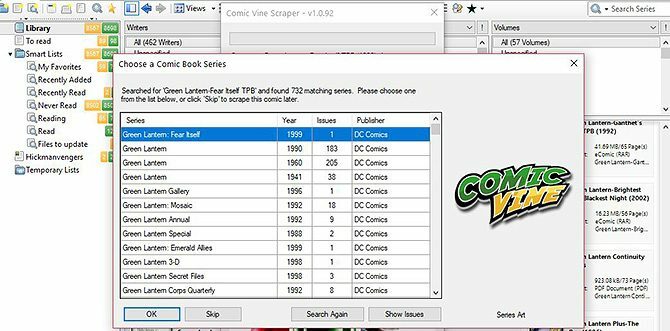
Kuten lajittelu- ja suodatusvaihtoehdoista voidaan nähdä, on erittäin hyödyllistä, että kaikki sarjakuvasi merkitään tiedoilla, kuten julkaisupäivä, kirjailijat ja taiteilijat, kustantaja, tiivistelmä ja niin edelleen. Entä jos sarjakuvillasi ei ole tätä tietoa tunnisteella?
Tässä tapauksessa voit käyttää työkalua nimeltään Sarjakuva-kaavin kytkeä. Tämä työkalu etsii Sarjakuva-aineiston tietokannoista löytää tietoa sarjakuvista ja lisätä ne tiedostojesi metatietoihin.
Jos haluat käyttää työkalua, lataa ja asenna se ensin GitHub. Näet sitten a-kuvakkeen vihreä tähti joka näkyy Selainikkunan työkalurivi. Valitse sarjakuva, jonka haluat etsiä, ja sitten Napsauta tätä kuvaketta.
Näyttöön tulee valintaikkuna, jossa sanotaan “Olet lataamassa ja tallentamassa yhden sarjakuvan tietoja.” Klikkaa Aloita kaavinta…
Odota hetki, kun laajennus lataa tietoja. Sitten se näyttää luettelon valitsemasi sarjakuvan mahdollisista hauista. Etsi oikea otsikko ja paina kunnossa.
Laajennus lataa nyt tiedot ja täyttää automaattisesti kaikki sarjakuvasi tiedot. Jos haluat nähdä yksityiskohdat, oikealla painikkeella sarjakuvan kannessa ja valitse Tiedot…. Valitse sitten yläreunassa olevat välilehdet Yksityiskohdat, jossa on tietoja sarjasta, kustantajasta, kirjailijasta, taiteilijoista ja muusta.
Käytä älykkäitä luetteloita tapahtumien ja suosikkien järjestämiseen
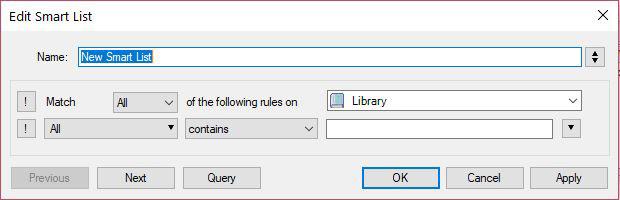
Viimeinen hyödyllinen ominaisuus kirjaston järjestämiseen on Älykkäät luettelot. Nämä automaattisesti päivitettävät luettelot näyttävät kaikki sarjakuvat, jotka täyttävät tietyt kriteerit.
Voit luoda uuden luettelon oikealla painikkeella missä tahansa Selainikkuna ja valitse Uusi älykäs luettelo. Nimeä nyt luettelosi Nimi ala.
Aseta seuraavaksi kriteerit. Voit esimerkiksi luoda säännön Otsikko on Batman näyttää kaikki Batman-kirjasi. Tai voit valita Kirjailija on Jonathan Hickman ja Sarja sisältää Avengers näyttää kirjoja Hickmanin Avengers-ohjelmassa.
Voit yhdistää nämä kriteerit kaikenlaisiin tarkoituksiin. Esimerkiksi suosikkilista, joka näyttää vain erittäin arvostetut kohteet, tai tapahtumaluettelo valitsemalla otsikot, jotka vastaavat tapahtuman nimeä. Oletusarvon mukaan löydät älykkäitä luetteloita, kuten Viimeksi lisätyt, Äskettäin lukenut, ja monet muut.
Kuinka lukea sarjakuvia verkossa sen sijaan
Tämä on vain jäävuoren huippu kaikesta, mitä voit tehdä ComicRackilla. Jos sinulla on suuri sarjakuva sarjakuvakirjasto, tämä ohjelma on korvaamaton tapa järjestää se.
Jos haluat kuitenkin lukea sarjakuvia verkossa kiintolevyn sijasta, tutustu artikkelikohtaan parhaat tapa lukea sarjakuvia verkossa ilmaiseksi 10 parasta tapaa lukea sarjakuvia verkossa ilmaiseksiSarjakuvia ei ole halpaa ostaa. Voit kuitenkin säästää rahaa käyttämällä näitä sivustoja lukemaan sarjakuvia verkossa ilmaiseksi. Lue lisää .
Georgina on tiede- ja teknologiakirjailija, joka asuu Berliinissä ja jolla on tohtori psykologiassa. Kun hän ei kirjoita, hänet yleensä löydetään harkitsemaan tietokoneensa kanssa tai ajamaan polkupyörällä. Voit nähdä lisää hänen kirjoituksestaan osoitteessa georginatorbet.com.
